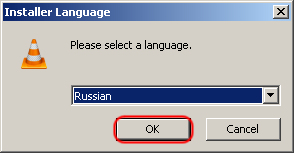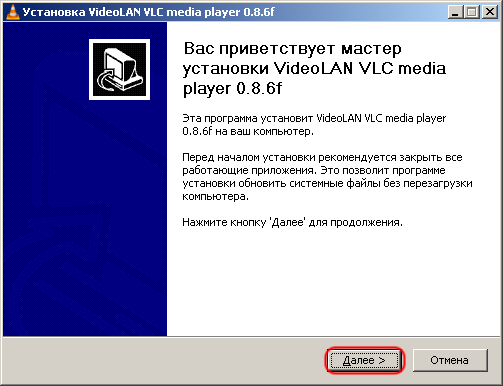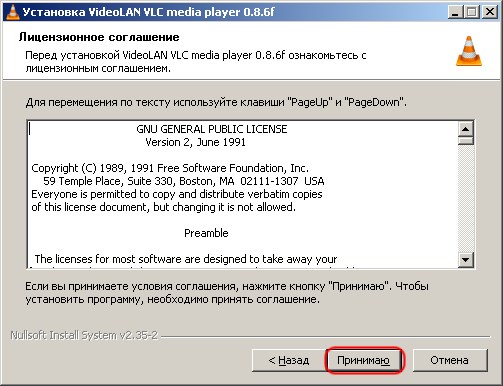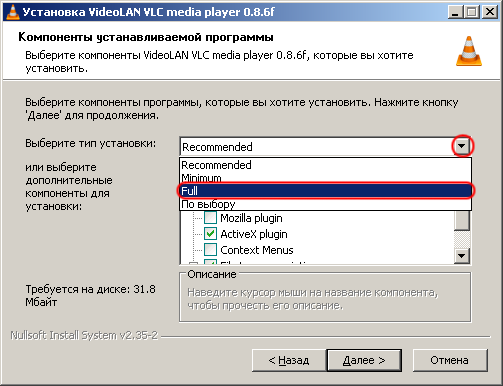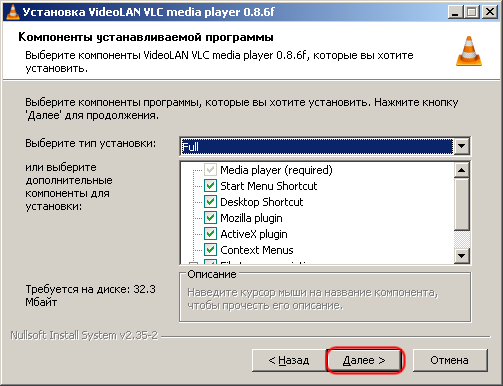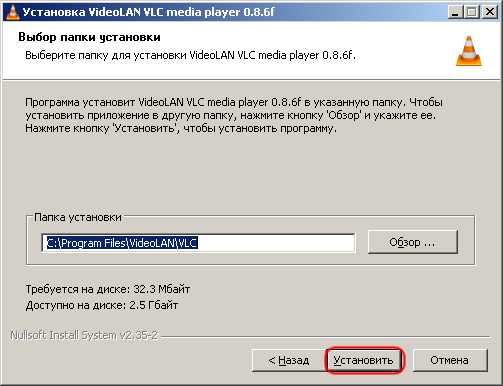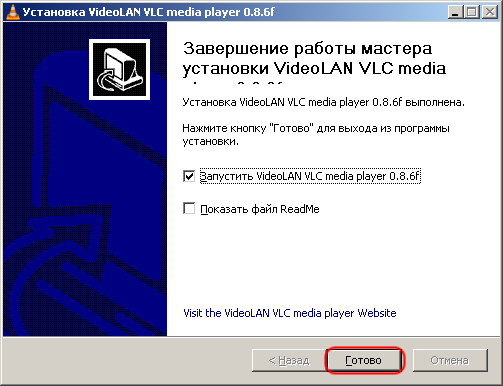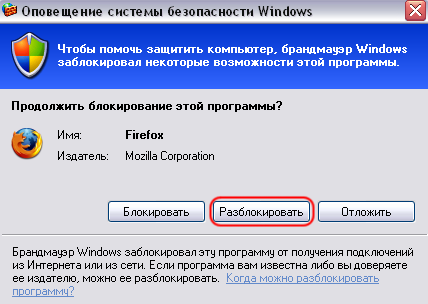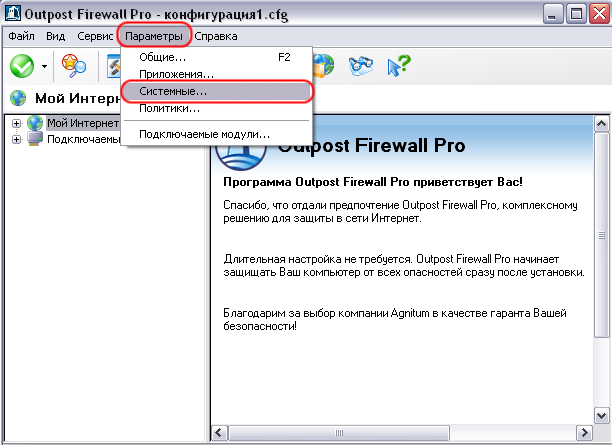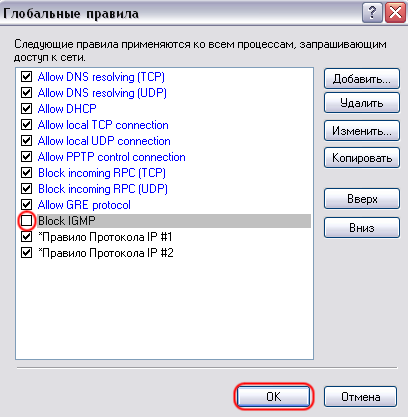Настройка ПК для просмотра цифрового телевидения1. Для начала Вам необходимо скачать файл, расположенный по адресу http://tv.nv-net.ru/tvn/soft/vlc.exe. По желанию Вы также можете скачать плейлист с Вашими каналами, расположенный по адресу http://tv.nv-net.ru/tvn/tv/m3u.php. 2. Установим его с помощью картинок-подсказок:
Выбираем полную установку:
3. Теперь открываем в интернет-браузере страницу http://home.nv-net.ru/tvn/ , заходим в меню «Телевидение» и кликаем на иконке канала. При этом брандмауэр Windows может выдать (а может и НЕТ) предложение блокировать Ваш браузер. Жмем на кнопку «Разблокировать»:
4. Для операционной системы Windows XP также нужно настроить систему на использование протокола IGMP версии 2. Для этого скачайте и запустите файл реестра. Либо выполните следующие действия:
5. Наслаждаемся Вашими любимыми ТВ-каналами Если у Вас установлен Outpost Firewall, то для просмотра телевидения необходимо проделать следующие шаги:
Оставшиеся проблемы и их решениеЕсли после выше описанных операций телевидение не будет отображаться в окне Вашего браузера, то, возможно, Ваш DNS кэш устарел. Вы можете очистить DNS кэш, выполнив команду «ipconfig /flushdns» в режиме MS-DOS. Для этого выберите «Пуск» > «Программы» > «Стандартные» > «Командная строка». Введите «ipconfig /flushdns» (без кавычек) и нажмите клавишу «Enter». Вернуться к содержанию |